最終更新:
![]() kenken2020 2023年05月09日(火) 16:37:24履歴
kenken2020 2023年05月09日(火) 16:37:24履歴
目次
- 再現目標
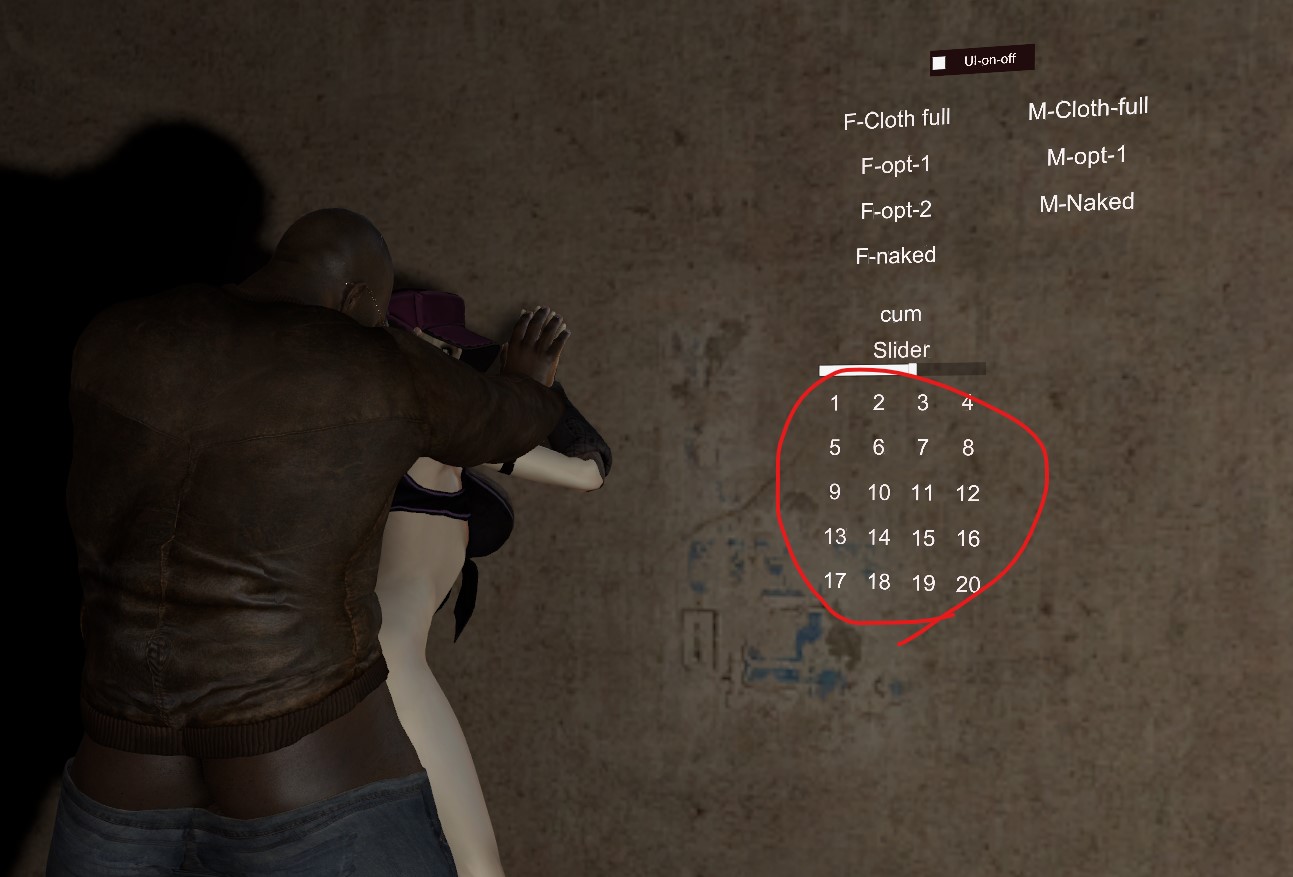
- このシーンでは基礎となるUI以外は非表示設定になっている
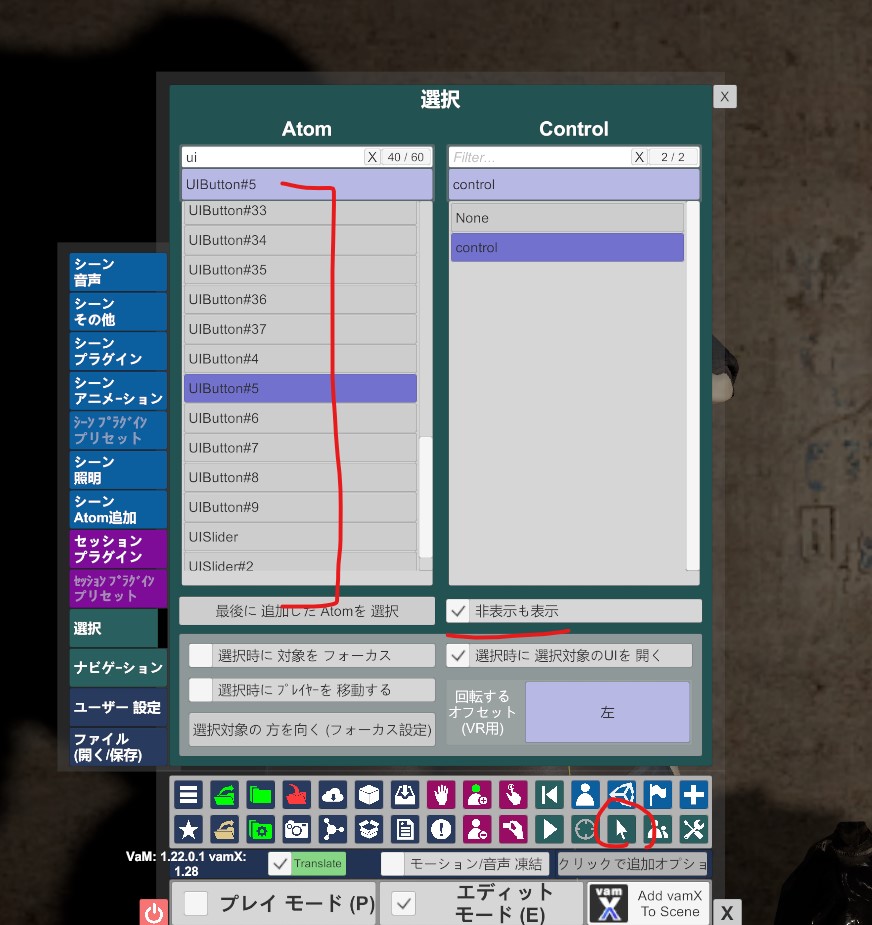
・「Timeline」プラグインでUIボタンが押された場合にアニメーションが再生される
- UIボタンの「ボタントリガー」タブで設定している
- 「Add Click Action」で4つ追加している
- 項目は「Settings」で適切に設定すると自動で名前がつく?
- 「A_Stop And Reset」「A_Stop And Reset」「A_Animation:Anim *」「A_Play Anim *」の4項目を設定する
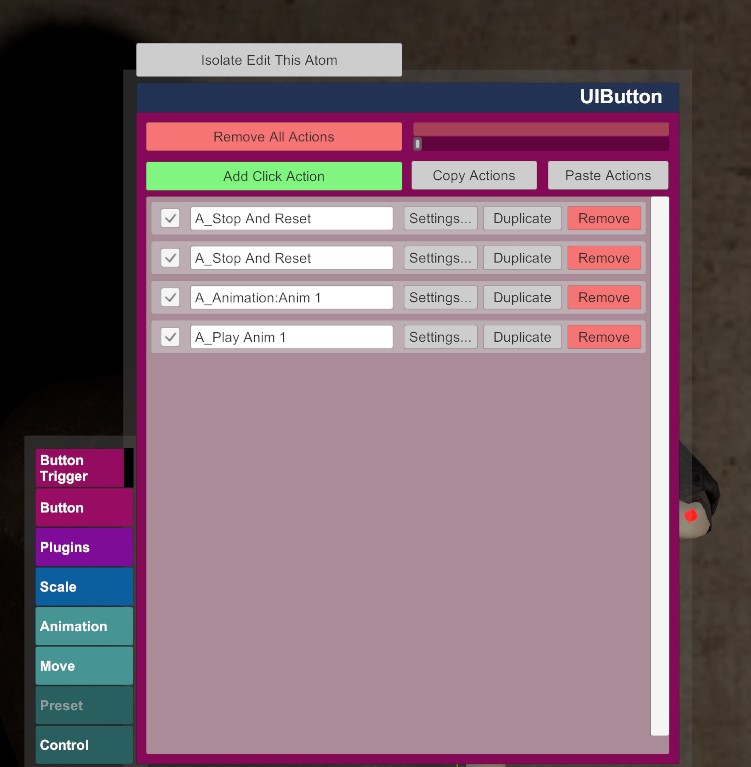
- A_Stop And Reset
- Receive Atom:
- Receive:
- Receive Target:
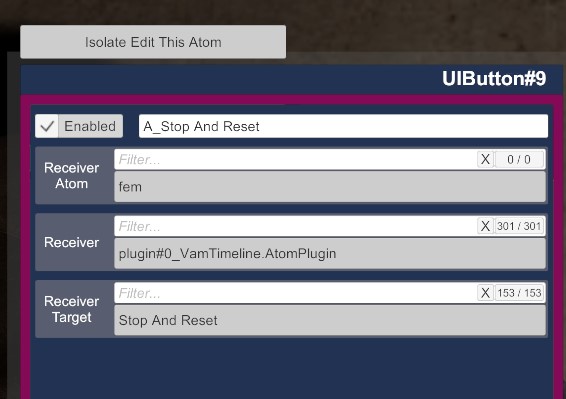
- A_Stop And Reset
- Receive Atom:
- Receive:
- Receive Target:
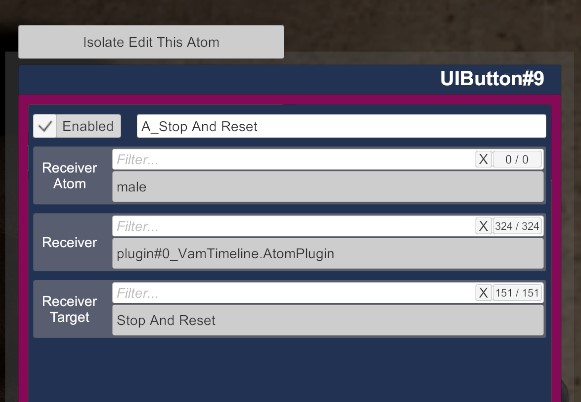
- A_Animation:Anim *
- Receive Atom:
- Receive:
- Receive Target:
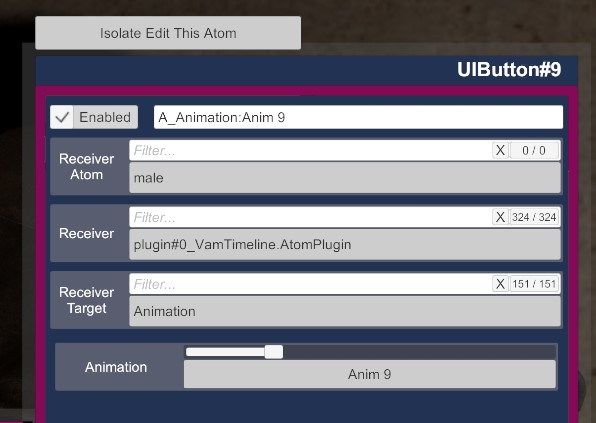
- A_Play Anim *
- 男の再生するアニメーションを指定する
- Receive Atom:male
- Receive:plugin#0_VamTimeline.AtomPlugin
- Receive Target:Play Anim * (再生するアニメの番号)
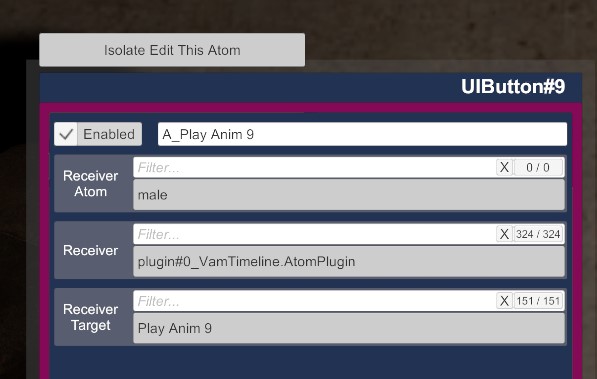
参考:https://vamjapan.com/glossary/action/
・トリガーは「レシーバーアトム」「レシーバー」「レシーバーターゲット」の3つから成り立っている
・ActionはTriggerが発火したときに発生させるイベント(変化)のこと。
・Receiver Target→目標である「操作」の部分
→Receiver Targetを見つけるための段階としてReceiver AtomとReceiverというグループ選択が必要なる。
- Receiver Atom
- Main UIから操作する部分などの、どのAtomにも属さなそうなVaM本体に関わる操作に関してはCoreControlに含まれている。
- 自分の視界に関係する部分は[Camera Rig]に含まれる。
- Receiver
- Atomが持っている要素を全て羅列するだけでも量が多いので、操作の分野ごとにReceiverというグループ分けがされている。
- この分け方は開発者の都合に依存しているため、末端のユーザーが想像できないようなグループわけがされていることが多い。
- Receiver Target
- Receiver Targetは、普段操作しているボタンやスライダー、トグルなどに相当する。UIの名前と同じ名前ならいいのだが、ほとんど場合違う名前が与えられている。
- 例えば、Auto Expressionというトグルに相当するReceiver Targetは「enabled」という名前であり、直感的に全く一致しない。
参考:Timeline:基本的な使い方:https://seesaawiki.jp/virt-a-mate_vam/d/Timeline%a...
公式ドキュメント(Github):https://github.com/acidbubbles/vam-timeline/wiki/G...
・Timelineプラグインで作成したアニメーションはどこに保存されるのか?
・トリガーからアニメーションを呼び出す場合はどうするのか?
公式ドキュメント(Github):https://github.com/acidbubbles/vam-timeline/wiki/G...
・Timelineプラグインで作成したアニメーションはどこに保存されるのか?
・トリガーからアニメーションを呼び出す場合はどうするのか?
・「Stop And Rest」は単体で使用すると初期状態に戻す?
→1番目のアニメーションが再生される?
・例のシーンではアニメーションの再生を組み合わせることで、別のアニメーションへと遷移している?
・「Animation」と「Play Ani *」は何が違うのか?
→1番目のアニメーションが再生される?
・例のシーンではアニメーションの再生を組み合わせることで、別のアニメーションへと遷移している?
・「Animation」と「Play Ani *」は何が違うのか?
Timeline 3 tutorial, part 11: Multiple atoms and the controller plugin
複数のアトムをアニメーション化するには、制御する各アトムにタイムラインを追加します。
各アトムは独立していますが、同じアニメーション名を共有する場合、他のアトムと同期されます。
この人物のスクラバーは 1 であることに注意してください。
もう一方の原子はすでに同時に存在しています。
停止と再生は、すべてのアトムで自動的に実行されます。
スクラブも同様で、アトム間の位置合わせが必要なアニメーションを簡単に微調整できます。
画面も同期されるので、1 つのアトムでタブを切り替えると、他のアトムもオンになります。
それでは、コントローラープラグインを追加しましょう。
最初に SimpleSign アトムを追加する必要があります。
SimpleSign のスポーン位置は少し遠いかもしれません :)
次に、VamTimeline.Controller.cslist プラグインを SimpleSign に追加します。
完全な UI が、ゲーム空間で移動できるパネルで利用できるようになりました!
アトムメニューのインターフェイスとまったく同じように使用できます。
原子リスト内の原子から別の原子に切り替えることもできます。
Atom プラグインのタブとコントローラーも同期しています。
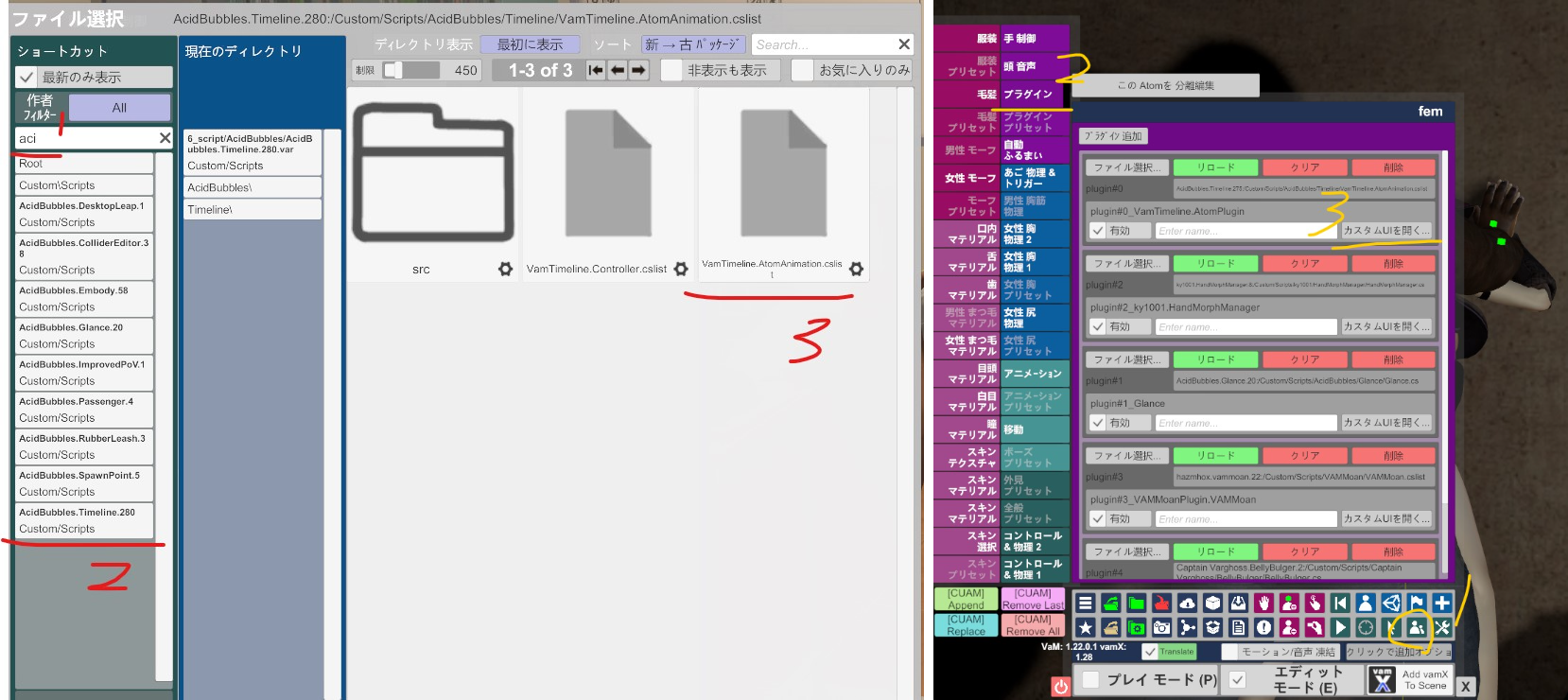
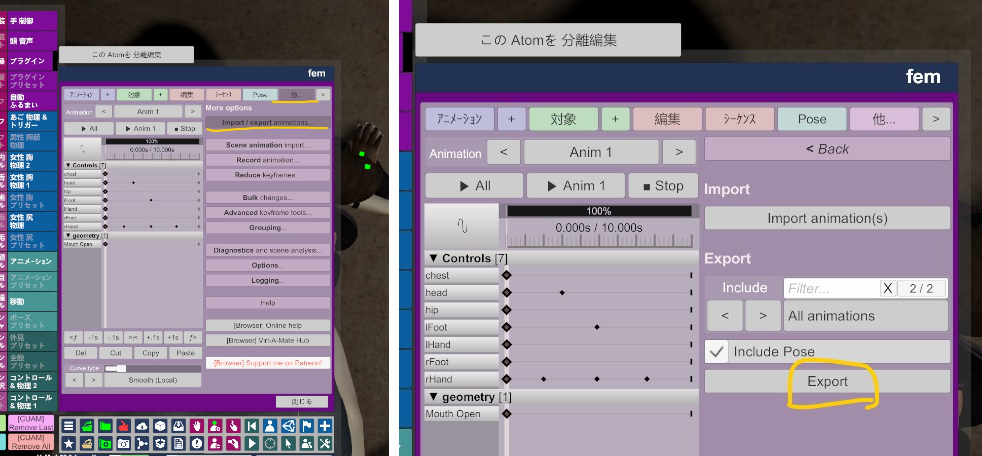

コメントをかく